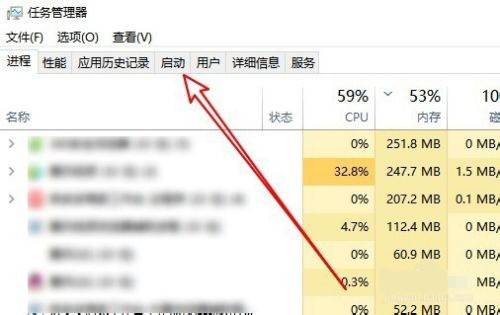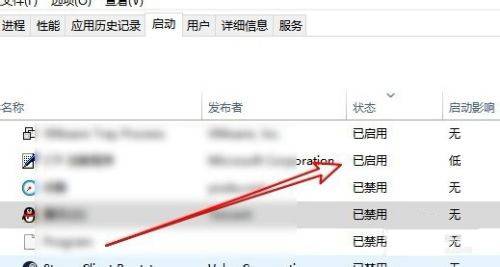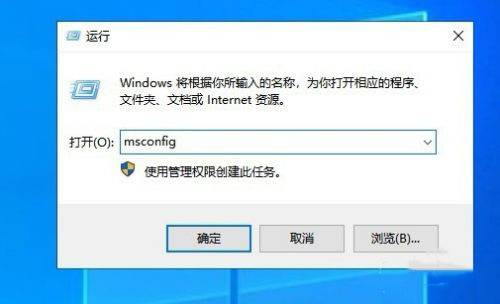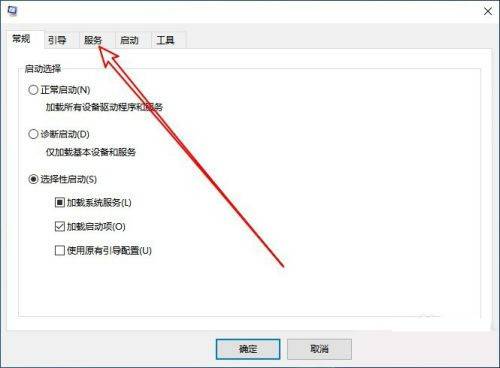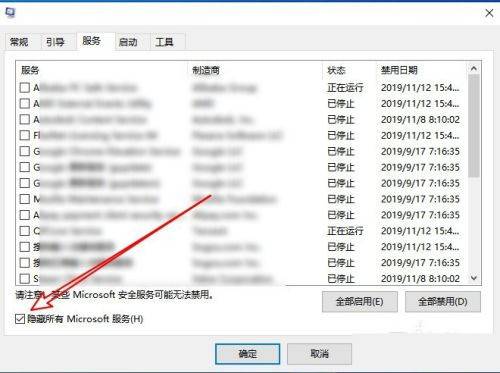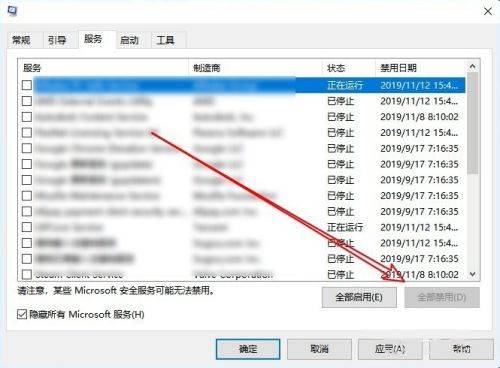Win10开机提示rundll找不到指定模块怎么办
当我们在Win10开机结束后显示rundll无法找到入口的情况,这是怎么回事呢,遇到这种问题应该怎么解决呢,下面小编就给大家详细介绍一下Win10启动提示rundll找不到指定模块的解决方法,感兴趣的小伙伴快来看看吧。
Win10启动提示rundll找不到指定模块的解决方法:
方法一:
1、快捷键"Ctrl+shift+esc"打开任务管理器,进入到上方的"启动"选项卡中。
2、找到下方中所有状态为"已启用"的项目,选中右击选择"禁用"。
方法二:
1、右击任务栏中的开始,选择上方菜单中的"运行"打开。
2、接着在对话框中输入"msconfig"回车打开。
3、进入窗口后,点击上方的"服务"选项卡。
4、将左下角的"隐藏全部Microsoft服务"勾选上。
5、最后点击"全部禁用"按钮即可。